2018年1月17日(水曜日)
CentOS7 のデスクトップ環境に Dropbox をインストールする
Category: Linux | Posted By ackie at 23:44:34そんな需要がどれだけあるのかわかりませんが、
せっかくできちゃったのでメモしておきます。
分かっていると簡単なのかもしれませんが、
結構めんどくさいので…。
管理者権限のあるユーザでログインし、
まずあらかじめ Dropbox のインストーラを
ダウンロードしておきます。
インストールした CentOS7 によって
32bit と 64bit を選んでダウンロードします。
どちらをインストイールしたのかわからない場合は、
画面上部のメニューから
『アプリケーション』→『システムツール』→『端末』
でターミナルを起動します。
$ uname -a
このコマンドを起動し
x86_x64 という文字列が表示されたら 64bit
i386, i686 等と表示されたら 32bit です。
次にターミナル(端末)を立ち上げます。
『アプリケーション』→『システムツール』→『端末』
で起動することができます。
libgnome をインストールします。
端末から
$ sudo yum install libgnome
とタイプしユーザのパスワードを入力します。
その後で先程インストーラをダウンロードした
ところまで CD を使ってカレントパスを移動します。
その後で、
$ sudo rpm -ivh nautilus-dropbox-xxx.rpm ( xxx 部分はダウンロードしたものに合わせてください)
としてインストールを行ってください。
インストールが終わるとログインを促され
成功すると画面左下に Dropbox の
アイコンが表示されるようになります。



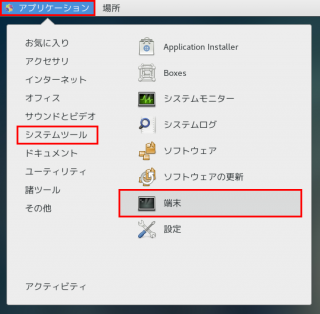
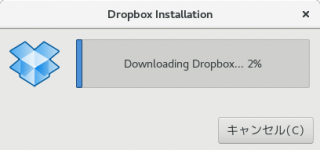
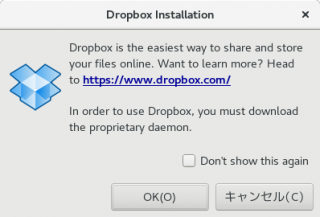
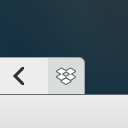







トラックバック URL
コメント&トラックバック
コメントフィード
コメント